HP ProDesk 400 G4 Base Model Microtower PC User Manual
Browse online or download User Manual for Unknown HP ProDesk 400 G4 Base Model Microtower PC. HP ProDesk 400 G4 Microtower PC
- Page / 51
- Table of contents
- BOOKMARKS
- Про цей документ 5
- 1 Можливості виробу 9
- Компоненти передньої панелі 10
- Компоненти задньої панелі 11
- Розміщення серійного номера 12
- Попередження і застереження 13
- Зняття передньої панелі 16
- Розніми системної плати 19
- Модулі DIMM 20
- Модулі DIMM DDR4-SDRAM 20
- Встановлення модулів DIMM 21
- Розташування дисків 27
- Установлення замка безпеки 38
- Установлення замка безпеки 31 39
- Установлення замка безпеки 33 41
- Установлення замка безпеки 35 43
- Методи заземлення 47
- Підготовка до транспортування 49
- Звертання до служби підтримки 50
- Покажчик 51
Summary of Contents
Довідковий посібник з апаратного забезпеченняБізнес-ПК HP ProDesk 400 G4 MT
Компоненти передньої панелі Розташування пристрою для читання оптичних дисків залежить від моделі. Деякі моделі обладнано заглушкою, яка закриває відд
Компоненти задньої панелі1 Рознім аудіовиходу для аудіопристроїв з окремим живленням5 Порти USB 2.0 (4)2 Рознім монітора DisplayPort 6 Гніздо аудіовхо
Розміщення серійного номераКожний комп’ютер має унікальний серійний номер та ідентифікаційний код, які розташовані на зовнішній стороні комп’ютер.а. Ц
2 Оновлення апаратного забезпеченняМожливості технічного обслуговуванняКомп’ютер має функції, що спрощують його модернізацію та обслуговування. Для ви
Зняття знімної панелі комп’ютераДля доступу до внутрішніх компонентів потрібно зняти блок передньої знімної панелі:1. Від’єднайте або вимкніть усі при
Установлення на місце знімної панелі комп’ютераРозташуйте панель на комп’ютері (1), потім посуньте її вперед (2) та затягніть гвинт (3), щоб закріпити
Зняття передньої панелі1. Видаліть/відключіть будь-які засоби безпеки, що блокують відкриття корпусу комп’ютера.2. Вийміть із комп’ютера всі знімні но
Виймання заглушки відділення пристрою для читання оптичних дисків на передній панеліУ деяких моделях на передній панелі є заглушка, яка закриває відді
Установлення на місце передньої панеліВставте три гачки, розташовані з нижнього краю заглушки, у прямокутні отвори на корпусі (1), а потім поверніть в
Розніми системної платиДокладнішу інформацію про розніми системної плати див. у наведеній нижче ілюстрації й таблиці.No. Рознім системної плати Мітка
© Copyright 2017 HP Development Company, L.P.Windows — це зареєстрована торгова марка чи торгова марка корпорації Microsoft у США та/або інших країнах
Встановлення додаткових модулів пам’ятіКомп’ютер постачається з 4 двосторонніми модулями (DIMM) синхронної динамічної оперативної пам’яті (DDR4-SDRAM)
призначається одинарному каналу. Коли пам’ять розподіляється нерівномірно, більший обсяг пам’яті призначається каналу A.●У будь-якому режимі максималь
6. Відкрийте обидві засувки розніму модуля пам’яті (1) і вставте модуль пам’яті в рознім (2). Натиснувши, вставте модуль у рознім, упевніться, що моду
Зняття та вставлення плати розширенняКомп’ютер оснащено трьома гніздами розширення PCI Express x1 та одним гніздом PCI Express x16.ПРИМІТКА. У гніздо
металевих щитків на задній панелі, який закриває гніздо розширення. Обов’язково від’єднайте щиток, який відповідає встановлюваній платі розширення.б.
в. Від’єднуючи плату PCI Express x16, потягніть фіксуючу лапку на задній частині гнізда розширення в напрямку від плати й обережно штовхайте плату впе
11. Під час встановлення нової плати розширення тримайте плату над гніздом розширення системної плати, а потім посуньте плату до задньої панелі корпус
16. Увімкніть усі пристрої безпеки, які були відключені перед видаленням знімної панелі.17. У разі потреби переналаштуйте комп’ютер.Розташування дискі
Видалення і встановлення пристроїв для читання дисківВстановлюючи приводи, дотримуйтеся наведених нижче рекомендацій.●Основний жорсткий диск Serial AT
6. Від’єднайте кабель живлення (1) і кабель даних (2) від задньої панелі пристрою для читання оптичних дисків.ПОПЕРЕДЖЕННЯ. Відключаючи кабелі, витягн
Зауваження щодо умов безпечної експлуатаціїУВАГА! Щоб зменшити ймовірність отримання теплових травм або перегрівання комп’ютера, не тримайте комп’ютер
ПОПЕРЕДЖЕННЯ. Незалежно від того, чи комп’ютер увімкнено, на системну плату завжди подається напруга, поки комп’ютер підключено до робочої розетки змі
9. Просуньте пристрій для читання оптичних дисків через передню панель (1) до кінця, поки зелений фіксатор не зафіксується на корпусі.10. Під’єднайте
Зняття 3,5-дюймового жорсткого дискаПРИМІТКА. Перед видаленням старого жорсткого диска зробіть резервні копії даних, щоб перенести їх на новий диск.1.
7. Вийміть гвинти кріплення (1) і витягніть диск із відділення (2).Установлення 3,5-дюймового жорсткого диска1. Видаліть/відключіть будь-які засоби бе
6. Опустіть диск у відділення та посуньте його на місце (1), а потім використовуйте гвинти кріплення зі старого диска, щоб встановити новий диск (2).7
Зняття 2,5-дюймового жорсткого дискаПРИМІТКА. Перед видаленням старого жорсткого диска зробіть резервні копії даних, щоб перенести їх на новий диск.1.
7. Вийміть три гвинти кріплення 6-32 (1) і витягніть диск із відділення (2).Установлення 2,5-дюймового жорсткого диска1. Видаліть/відключіть будь-які
6. Вставте диск у відділення (1) і закріпіть його трьома гвинтами кріплення 6-32 (2).ПРИМІТКА. Під час заміни жорсткого диска переставте три гвинти кр
Установлення замка безпекиФіксатори, показані нижче і на наступній сторінці, можна використовувати для блокування корпусу чи компонентів комп’ютера.За
Замок безпеки V2 для бізнес-ПК HP1. Прикріпіть фіксатор кабелю безпеки до робочого стола за допомогою відповідних гвинтів (не входять до комплекту пос
iv Зауваження щодо умов безпечної експлуатації
3. Протягніть кабель через фіксатор кабелю безпеки.4. Розведіть у боки ручки замка монітора та вставте замок у гніздо безпеки на задній панелі монітор
5. Протягніть кабель через напрямні безпеки, які встановлено на моніторі.6. Прикріпіть фіксатор додаткових кабелів до робочого стола за допомогою відп
7. Протягніть кабель безпеки через отвори у фіксаторі додаткових кабелів.8. Відкрутіть гвинт-баранчик із задньої панелі корпусу та закріпіть фіксатор
9. Після виконання описаних кроків усі пристрої на робочій станції буде закріплено.Установлення замка безпеки 35
а Заміна батареїБатарея, встановлена в комп’ютері, забезпечує живлення годинника реального часу. Для заміни слід використовувати таку саму батарею, як
б. Встановіть нову батарею на місце позитивно зарядженим боком вгору. Тримач батареї автоматично зафіксує її у потрібному положенні.Тип 2а. Щоб витягт
б. Вставте нову батарею і поверніть затискач на місце.ПРИМІТКА. Після заміни батареї виконайте наступні кроки для завершення цієї процедури.8. Поставт
б Електростатичний розрядЕлектричний розряд, що виникає між пальцем та іншим провідником, може пошкодити системну плату чи інші компоненти, чутливі до
в Рекомендації щодо роботи з комп’ютером, регулярного обслуговування та підготовки до транспортуванняРекомендації щодо роботи з комп’ютером і регулярн
Заходи безпеки для пристрою для читання оптичних дисківПрочитайте відповідні рекомендації перед використанням або очищенням оптичного привода.Експлуат
Про цей документУ цьому посібнику містяться загальні відомості щодо оновлення ПК HP ProDesk Business.УВАГА! Таке позначення тексту вказує, що недотрим
г ДоступністьКомпанія HP розробляє, виготовляє та випускає на ринок продукти та послуги, які можуть використовувати всі, навіть користувачі з обмежени
ПокажчикВвидалення3,5-дюймовий жорсткий диск24знімна панель комп’ютера 6передня панель 8плата розширення 15пристрій для читання оптичних дисків 20вийм
vi Про цей документ
Зміст1 Можливості виробу ...
Додаток б Електростатичний розряд ....... 39Запо
1 Можливості виробуСтандарті можливості конфігураціїФункції залежать від конкретної моделі. Щоб отримати технічну підтримку та додаткові відомості про

































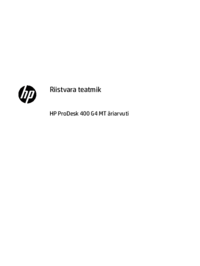

 (89 pages)
(89 pages) (121 pages)
(121 pages) (46 pages)
(46 pages) (19 pages)
(19 pages) (30 pages)
(30 pages) (52 pages)
(52 pages) (49 pages)
(49 pages) (14 pages)
(14 pages) (110 pages)
(110 pages) (25 pages)
(25 pages) (60 pages)
(60 pages)







Comments to this Manuals